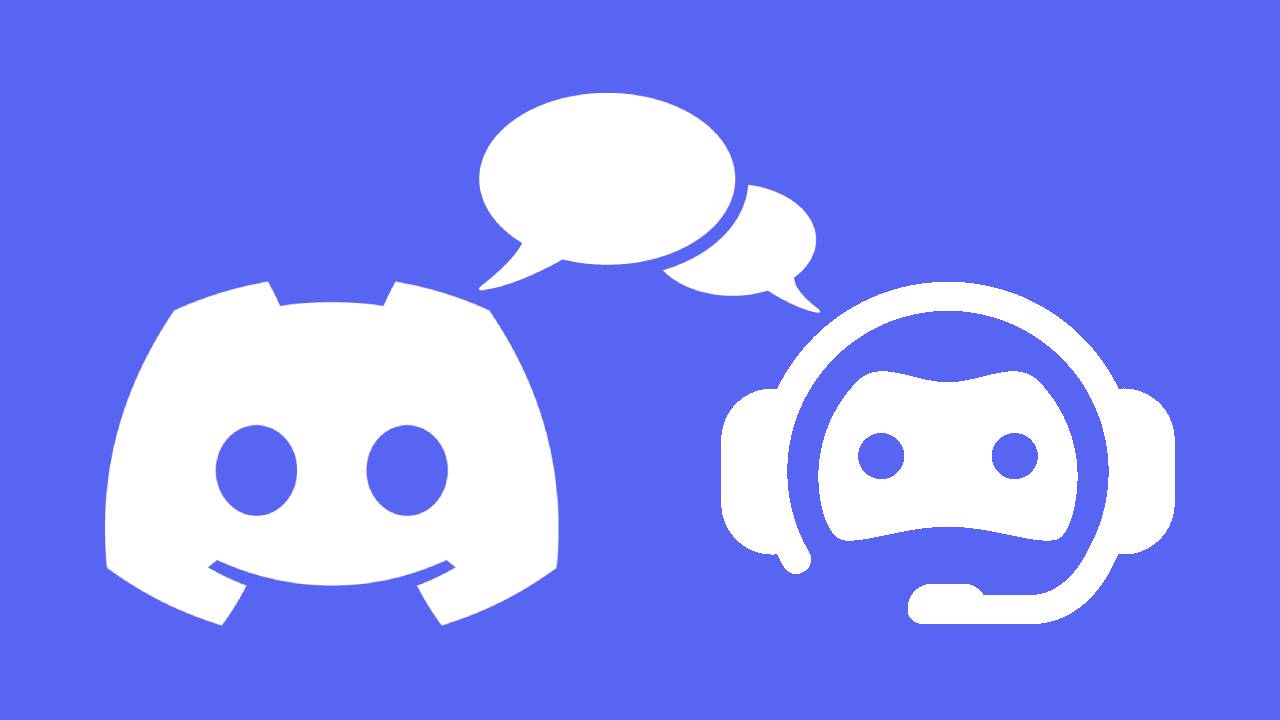Наш пост в блоге “Discord: Новый рубеж для взаимодействия с клиентами” охватывал рост популярности Discord и то, как бренды могут использовать эту новую социальную платформу для формирования собственных онлайн-сообществ и взаимодействия с клиентами. В этом блоге мы рассмотрим, как создать новый официальный сервер для вашего бренда, включая подключение бота, который может автоматизировать такие задачи, как модерация, отчеты об ошибках, объявления и т.д.
Содержание
Настройка сервера
Создание нового сервера Discord
В приложении Discord нажмите кнопку “Добавить сервер” в левом нижнем углу.
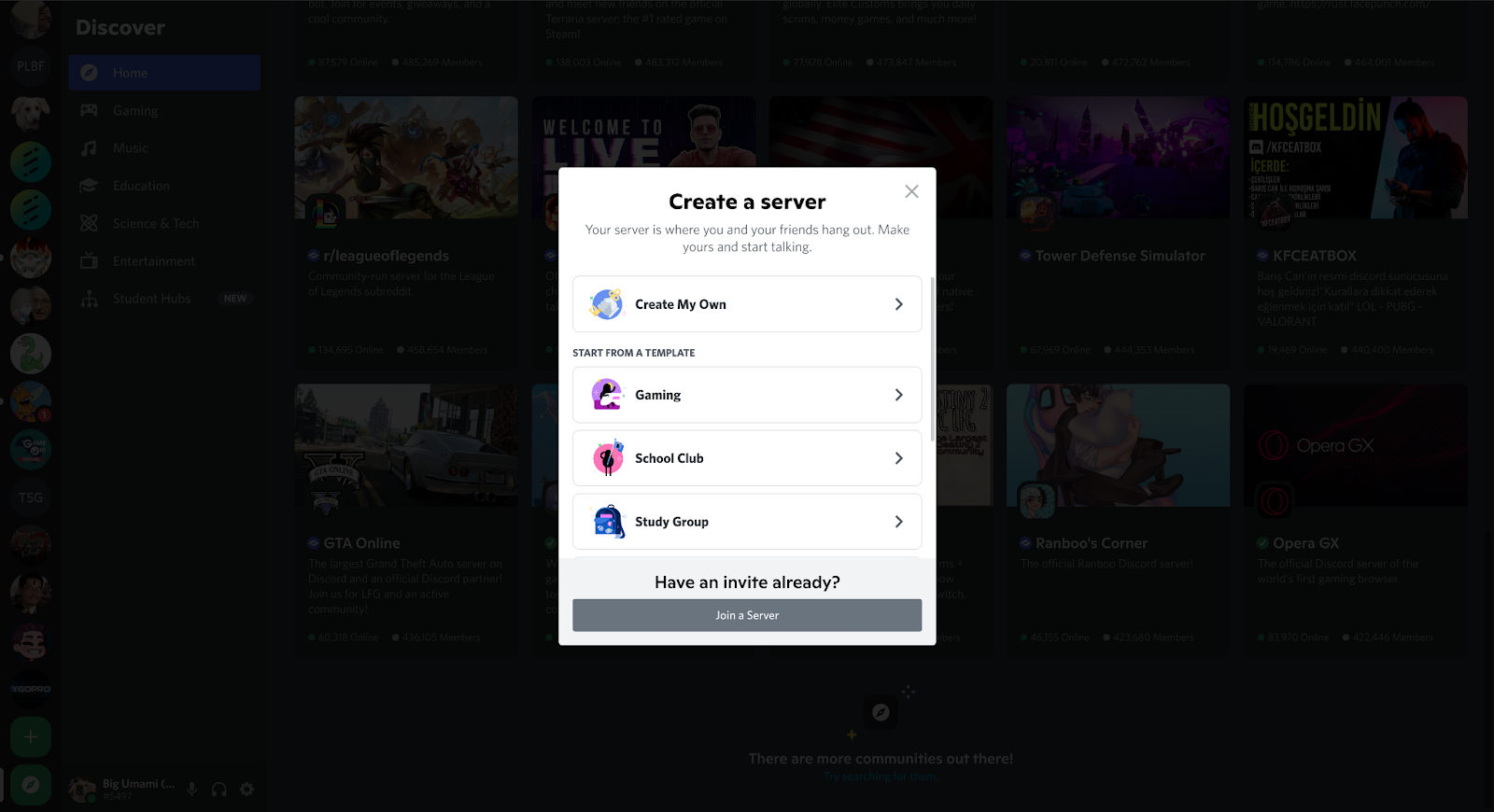
Запрос при создании нового сервера Discord.
Вы можете выбрать шаблон, если хотите начать с каналов, которые создаются для вас, или можете начать с чистого листа. И первый шаг так же прост - ваш сервер создан!

Новый сервер Discord.
Преобразование сервера в “Сервер сообщества”
Настоятельно рекомендуется включить функции “сообщества” сервера Discord. Преобразуя в сервер сообщества, вы включаете дополнительные инструменты, которые могут помочь модерировать, управлять и развивать сервер. В частности, серверы сообществ имеют доступ к следующим функциям:
- Экран приветствия: Представляет новых пользователей вашему серверу
- Канал объявлений: Позволяет транслировать сообщения вашим пользователям
- Аналитика сервера: просмотр аналитики о вашем сообществе и пользователях
- Обнаружение: Рекламируйте ваше сообщество в каталоге серверов Discord
Рядом с именем сервера в левом верхнем углу нажмите на выпадающий список и выберите “Настройки сервера”. Нажмите вкладку “Включить сообщество” слева и выберите “Начать”.
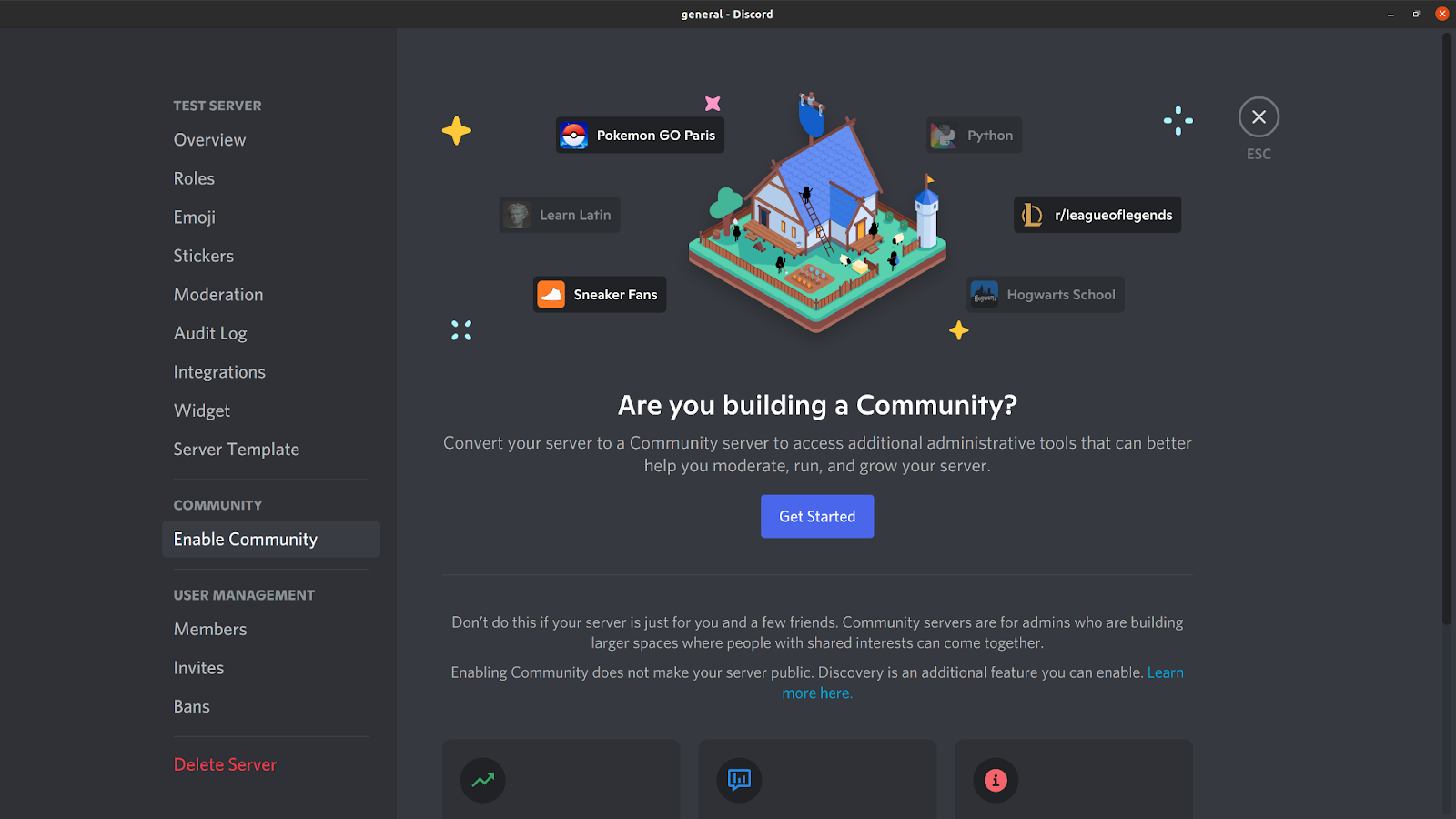
Включение настроек сервера сообщества.
Пройдите через необходимую настройку. Включение сообщества требует от вашего сервера дополнительной проверки пользователей, включения фильтра чата и настройки канала правил.
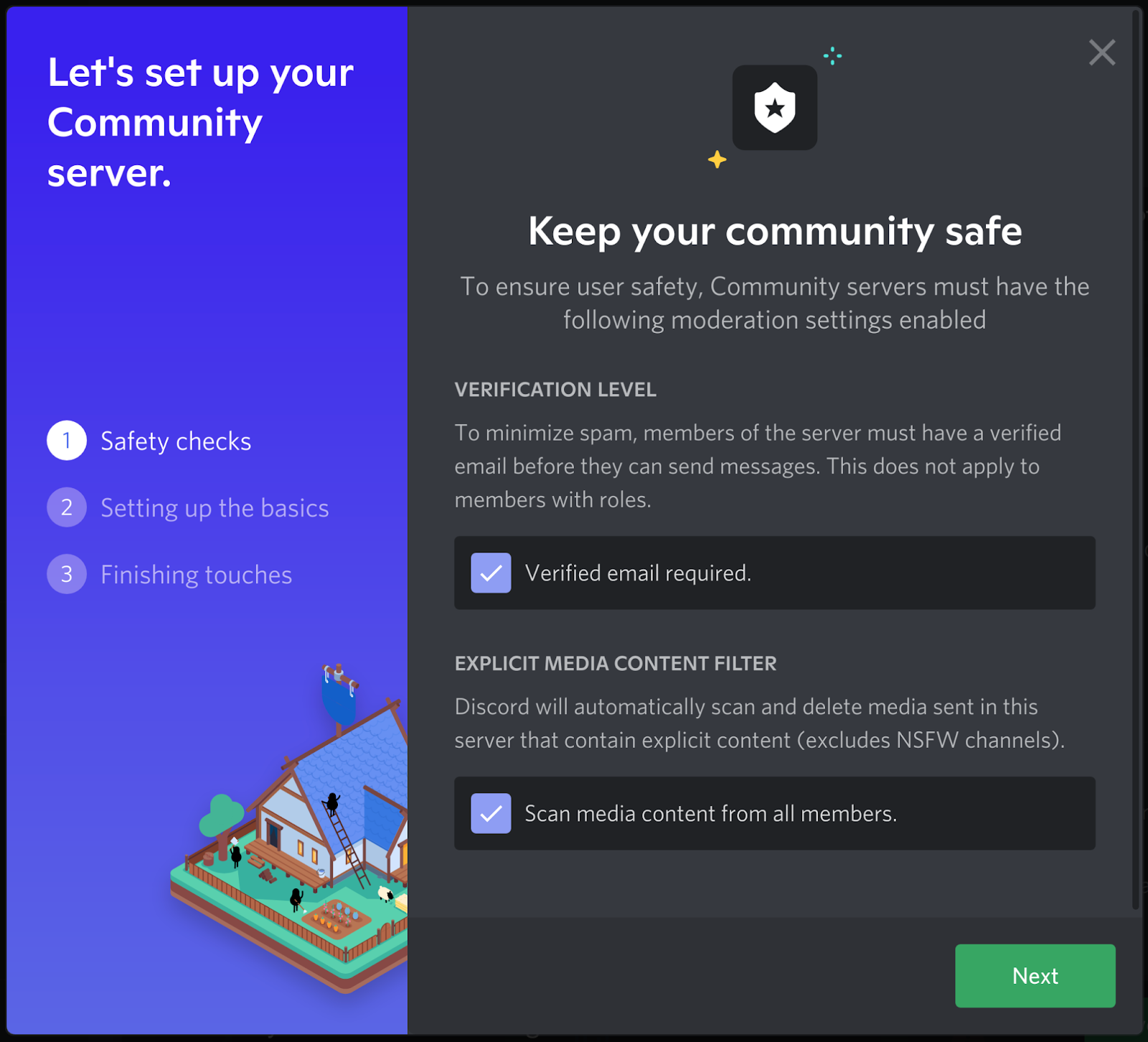
Настройка сервера сообщества.
После включения сообщества у вас есть доступ к нескольким новым функциям. Две из самых полезных функций - это приветственное сообщение и проверка членства:
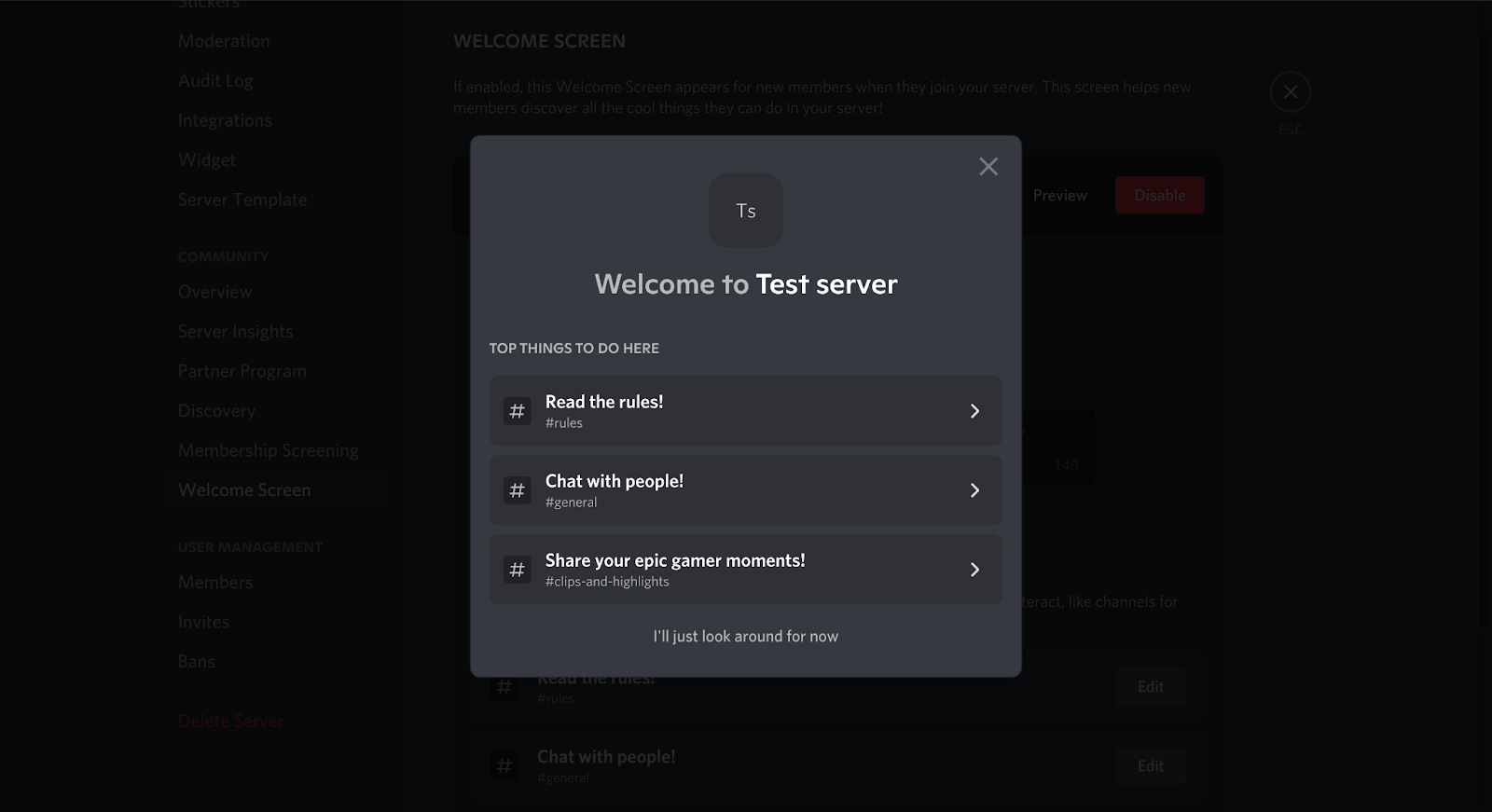
Пример приветственного сообщения сервера.
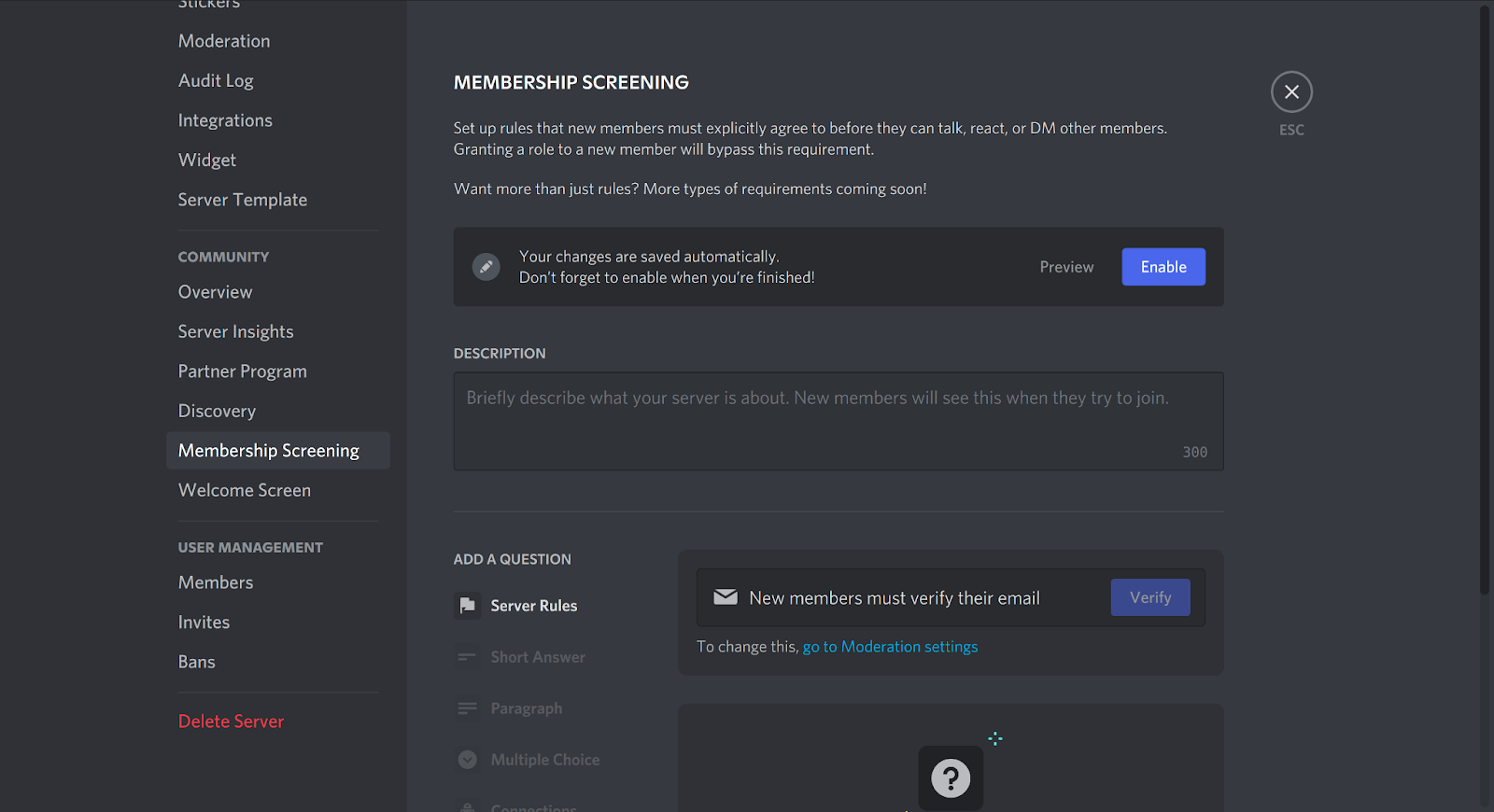
Настройки проверки членства.
Настройка каналов, событий и других функций
После настройки сервера сообщества у вас также есть доступ к новым функциям с главной страницы сервера.
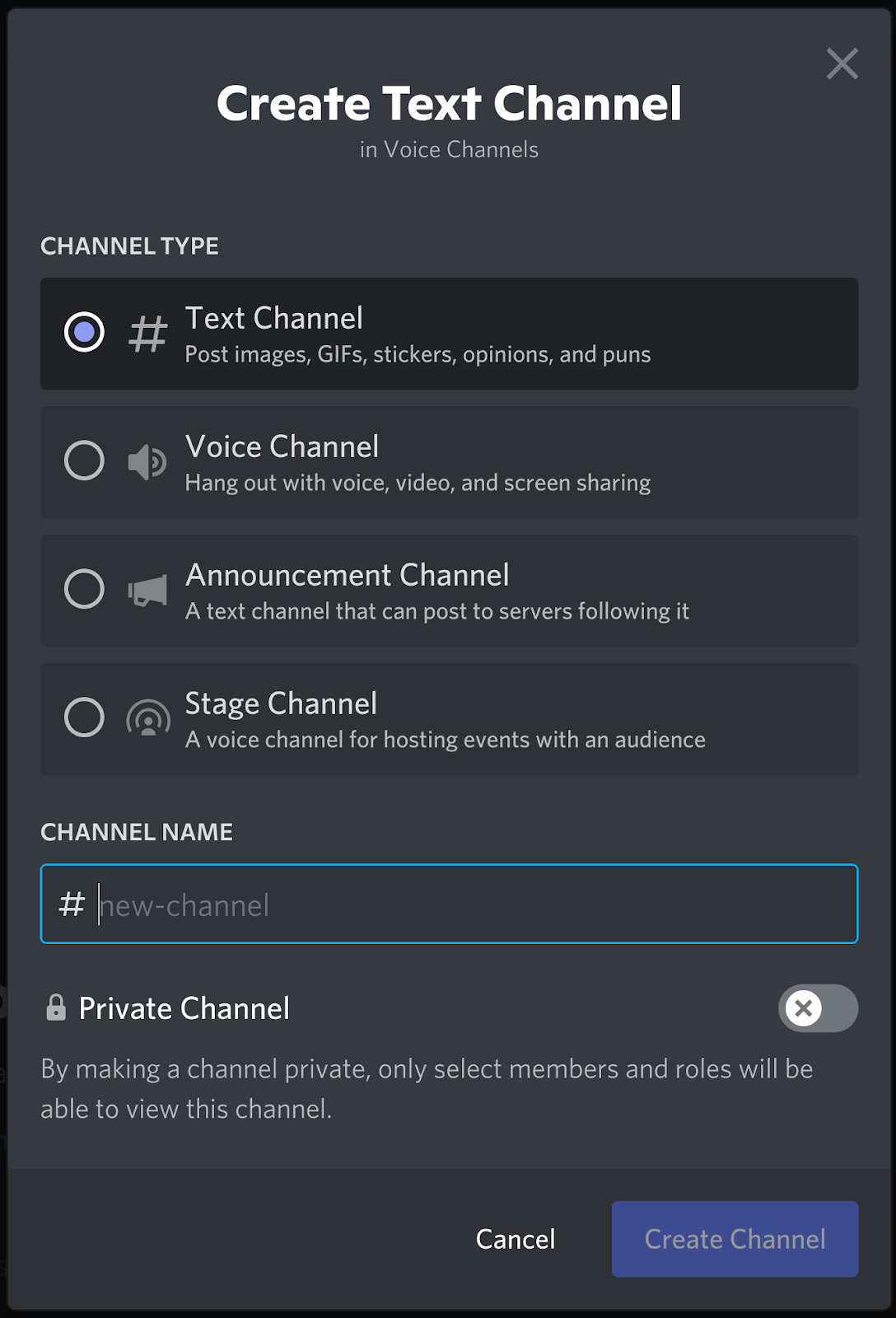
Создание нового канала.
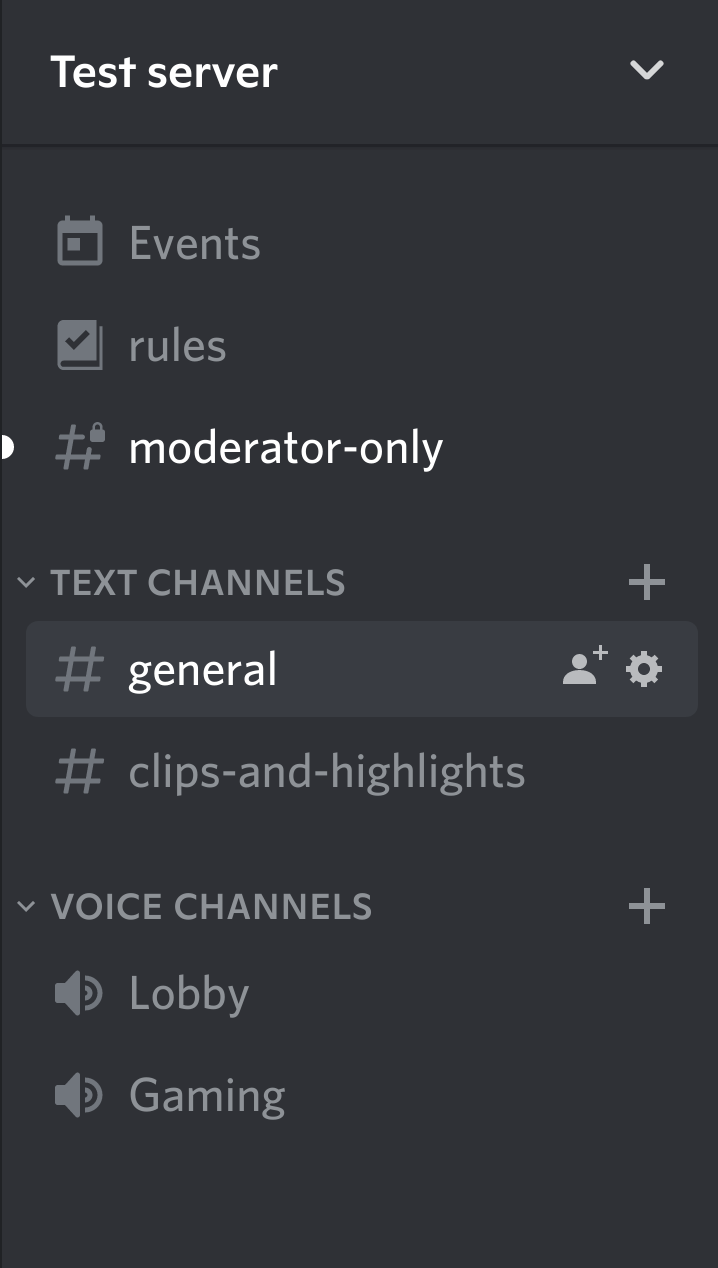
Каналы сервера сообщества.
При создании нового канала у вас есть доступ к двум новым типам каналов: объявления и сцена. Канал объявлений может публиковать только модераторы, и он полезен для официальных постов и объявлений - многие серверы будут автоматически публиковать свои официальные твиты или посты форума в этот канал. Канал “сцена” - это особый тип голосового канала, который полезен для проведения мероприятий с живой аудиторией. Ведущий имеет возможность модерировать других выступающих (в отличие от обычного голосового канала, где это свободное для всех).
После полной настройки ваш сервер может выглядеть примерно так:
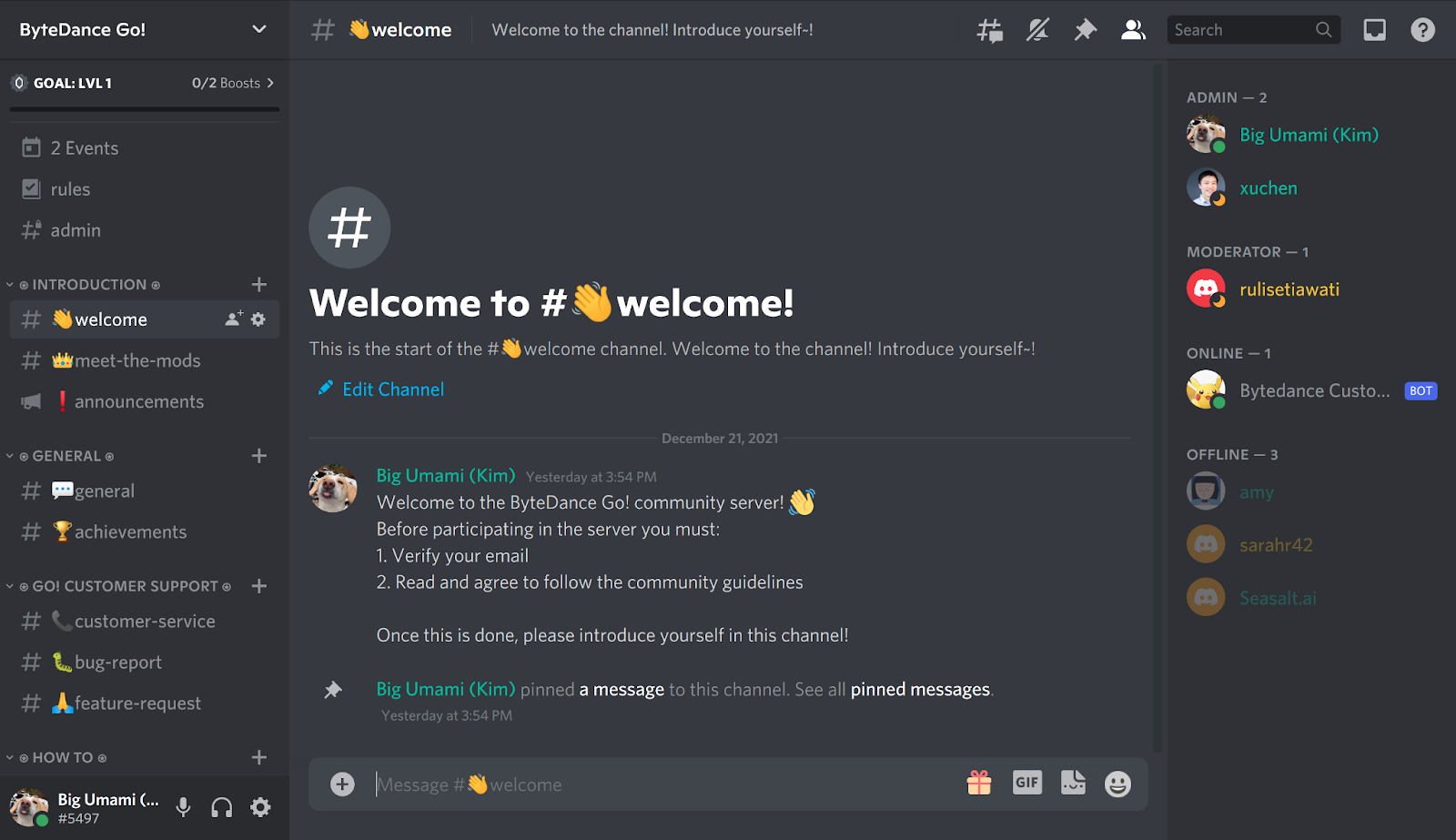
Полностью настроенный сервер сообщества.
Распространяйте информацию!
После настройки сервера вы можете начать приглашать людей! Discord предлагает бесплатный готовый виджет, который можно встроить на любой веб-сайт для рекламы вашего сервера.
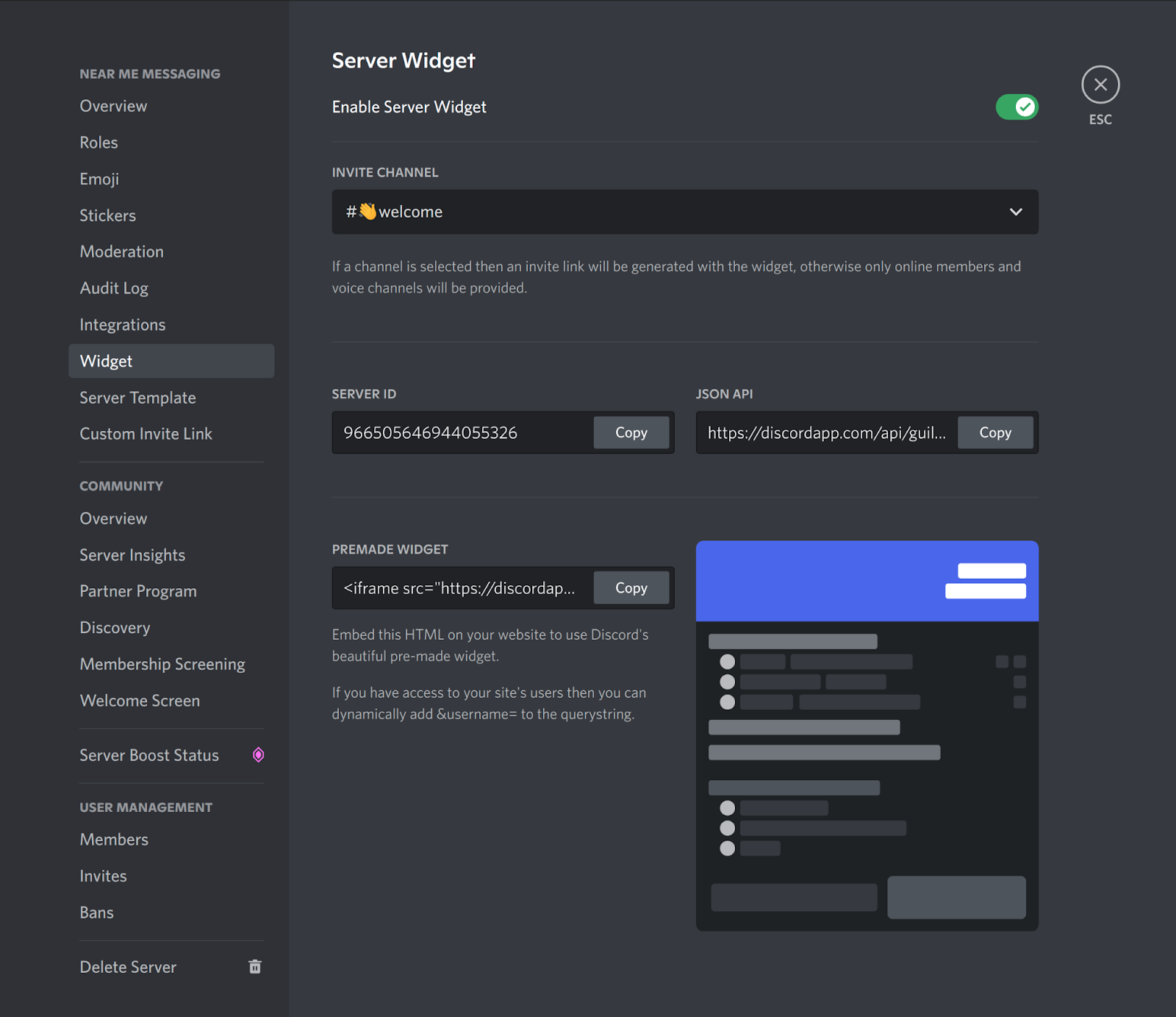
Настройки виджета сервера.
Пример работающего виджета для сервера Discord Near Me Messaging от Seasalt.ai.
Для укрепления доверия с потенциальными пользователями вы можете по желанию обратиться в службу поддержки Discord для проверки вашего сервера. Проверка разместит значок “проверено” рядом с именем вашего сервера, что указывает на то, что сервер является официально связанным сообществом бизнеса, бренда и фигуры общественного интереса. Вы можете увидеть требования к проверке на официальном сайте Discord.
После того как ваш сервер начнет работать и наберет хорошее количество пользователей, Discord предлагает больше возможностей для рекламы вашего сервера внутри платформы. Когда ваш сервер просуществует не менее 8 недель и наберет 500+ пользователей, вы можете подать заявку на партнерство Discord, что даст вашему серверу специальные привилегии только для партнеров. После достижения 1000+ пользователей вы можете присоединиться к Server Discovery, что позволит любому пользователю Discord обнаружить и присоединиться к вашему серверу.
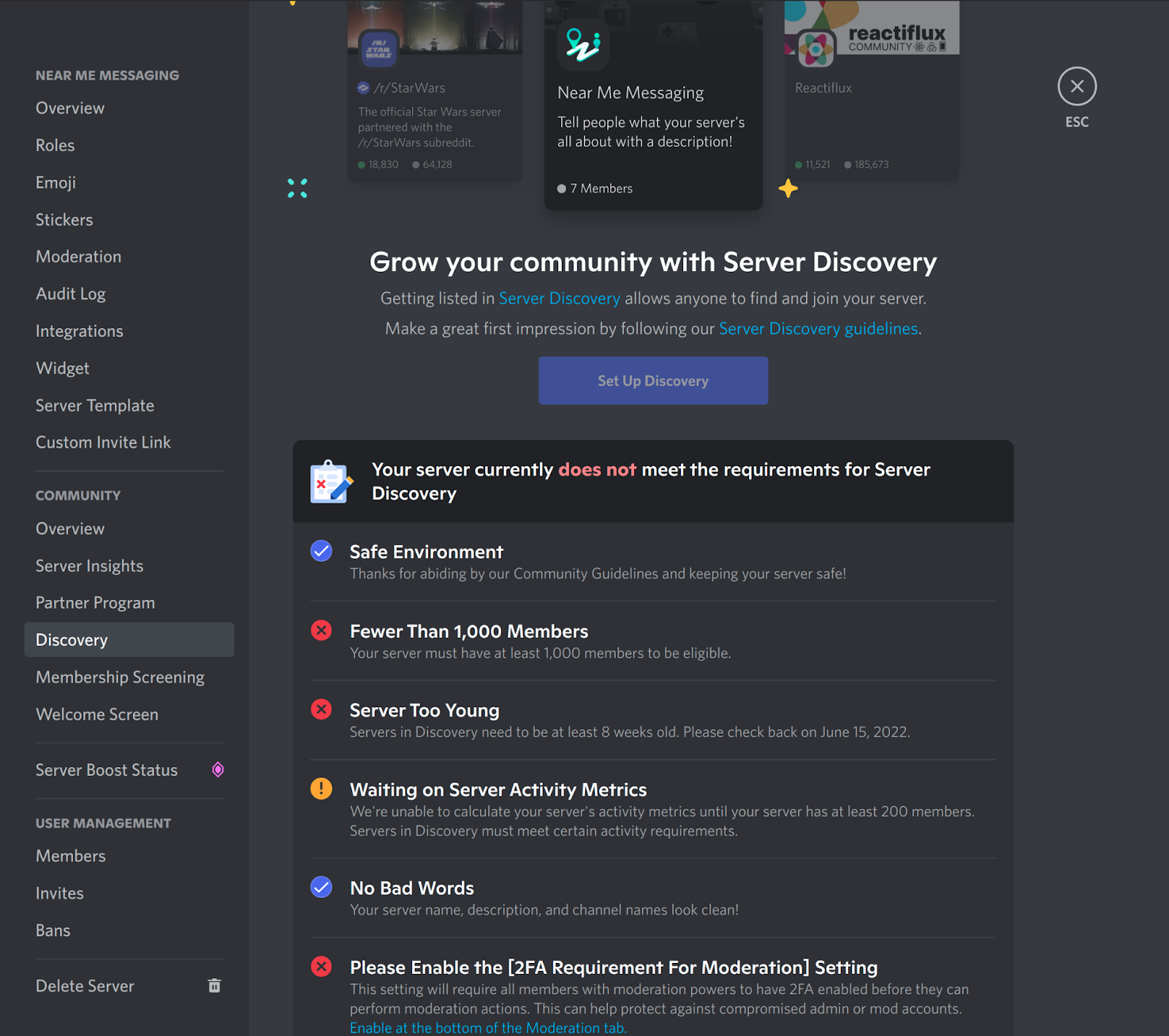
Настройки и требования Discord Discovery.
Настройка бота Discord
Теперь, когда вы настроили сервер, вы можете улучшить его, добавив бота для автоматизации некоторых процессов, таких как модерация, обратная связь пользователей и объявления. Продолжайте читать следующий раздел, чтобы узнать, как настроить простого бота, а затем следите за следующим постом в нашей серии блогов, чтобы увидеть, как вы можете интегрировать полноценный опыт обслуживания клиентов в ваш сервер Discord.
Создание нового бота в Discord Developer Portal
Создайте аккаунт на Discord Developer Portal. Создайте “Новое приложение” и назовите его.
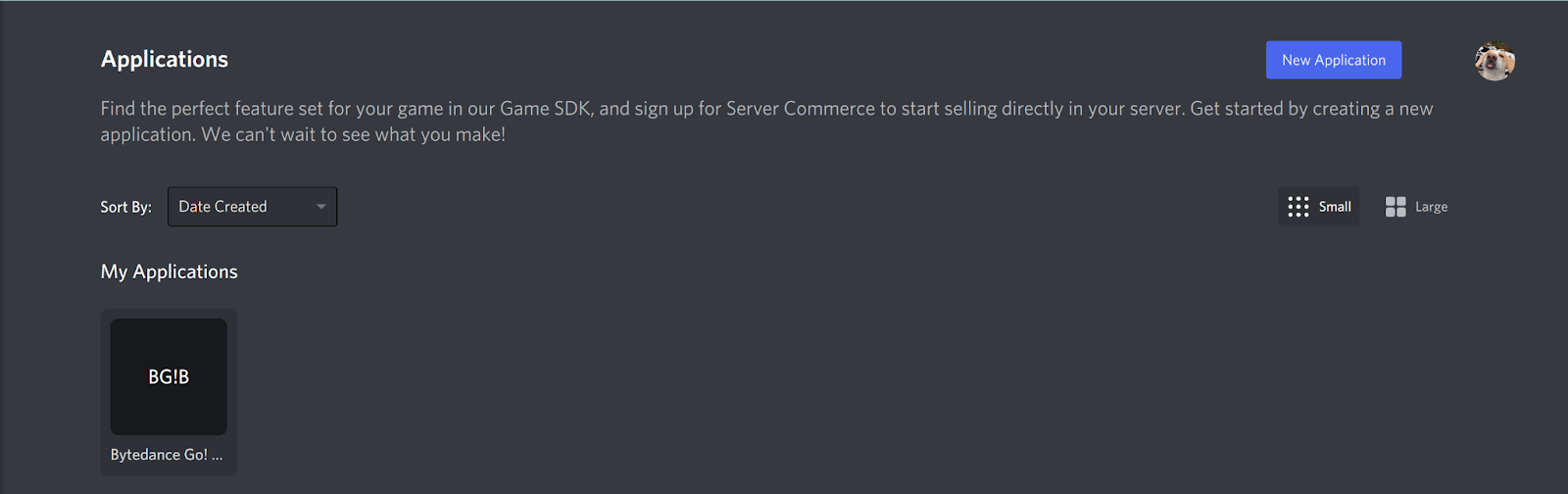
Панель разработчика Discord: Приложения.
Выберите ваше новое приложение и нажмите вкладку “Бот” слева.
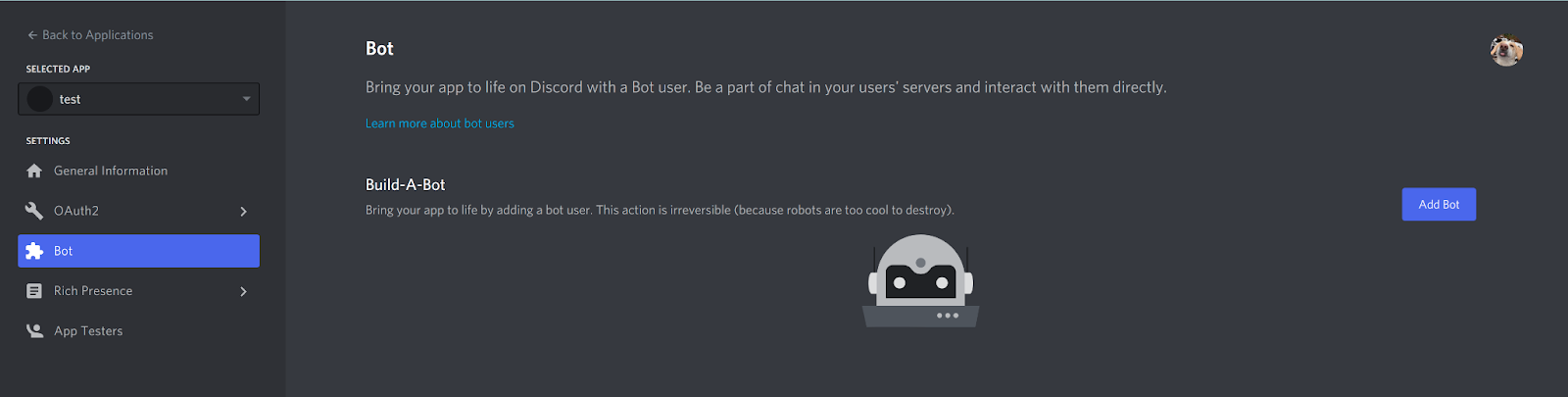
Настройки приложения Discord.
Нажмите “Добавить бота”, чтобы создать вашего бота Discord.
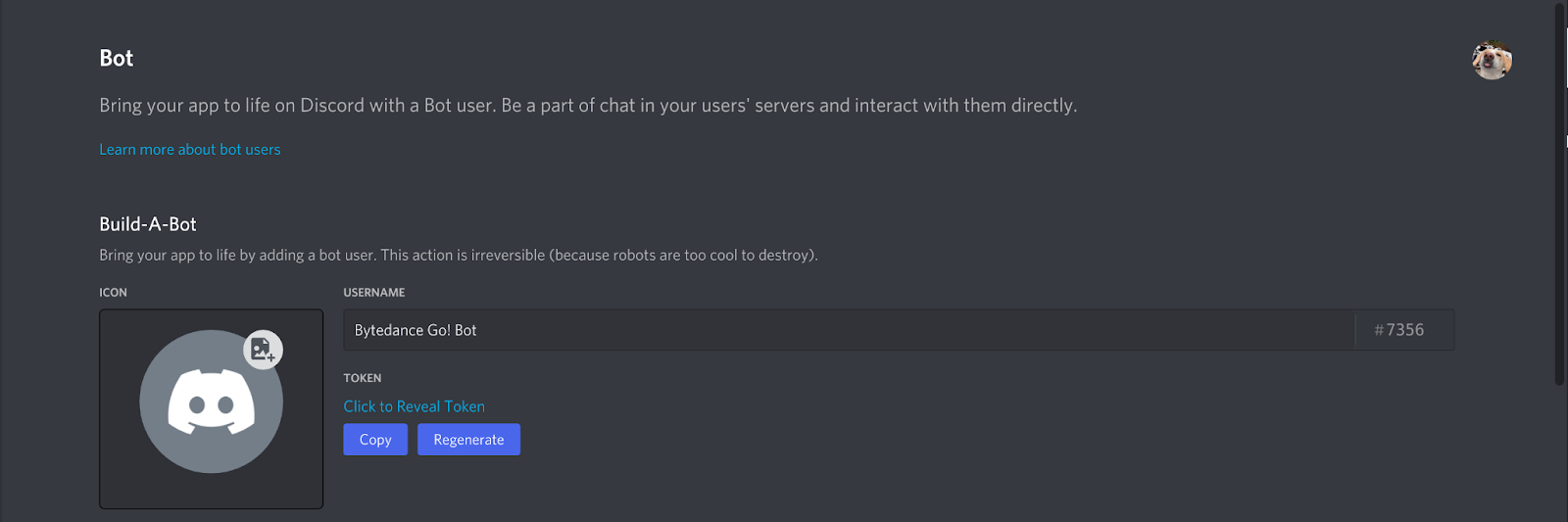
Создание нового бота Discord.
После создания сгенерируйте и скопируйте токен бота. Наконец, убедитесь, что разрешения на отправку сообщений включены.

Создание нового бота Discord.
Создание простого бота Discord с PyCord
Мы используем библиотеку PyCord как Python-обертку для API Discord.
- Установите PyCord и создайте новый Python-файл для вашего бота Discord.
- Импортируйте пакет discord и создайте экземпляр клиента discord.
- Используйте декоратор
eventклиента для создания методаon_message. Этот метод будет получать каждое сообщение, отправленное в канал, к которому у бота есть доступ. a. Внутри метода сначала проверьте, не от бота ли сообщение, и игнорируйте, если да. b. В противном случае мы начнем с реакции только на сообщения, начинающиеся с$bot- если сообщение начинается с этого, мы просто ответим в том же канале, сказавЯ получил ваше сообщение!. - Наконец, в конце скрипта убедитесь, что запускаете клиент Discord, чтобы он начал слушать события в канале.
import discord
discord_client = discord.Bot()
discord_token = "xxxxxxxxxxxx"
@discord_client.event
async def on_message(message):
"""Слушать и реагировать на сообщения."""
# Проверить, не от бота ли сообщение
if message.author == discord_client.user:
return
msg = message.content
if msg.startswith("$bot") or isinstance(message.channel, discord.DMChannel):
await message.channel.send("Я получил ваше сообщение!")
discord_client.run(discord_token)Примечание о Python-клиентах Discord
Discord.py - самый популярный проект для Python-обертки API Discord, однако автор и сопровождающий решили прекратить поддержку библиотеки. Вы можете найти много альтернативных Python-оберток для API Discord, и многие являются форками оригинального Discord.py. Мы выбрали PyCord, потому что он кажется хорошо поддерживаемым, уже поддерживает Slash Commands и имеет сервер Discord, где мы можем задавать вопросы.
При создании бота Discord старайтесь не устанавливать другие пакеты Discord для Python. Пакеты Discord для Python обычно плохо работают вместе, поскольку они все находятся под отдельной разработкой. Например, PyCord плохо работает с discord-components, поэтому убедитесь, что у вас не установлены оба пакета одновременно.
Приглашение бота Discord
Далее вы можете пригласить бота на ваш сервер. Нажмите на “OAuth2” -> “URL Generator”. В генераторе URL справа выберите “bot”.
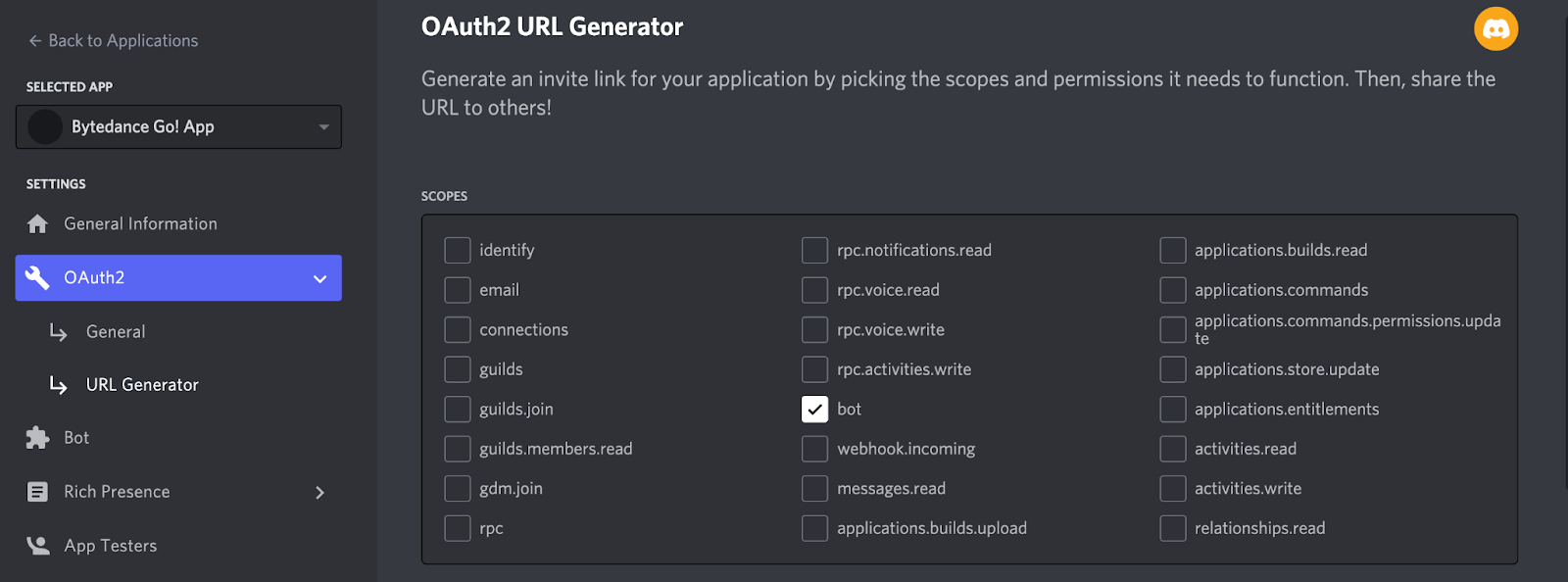
Генерация ссылки-приглашения для бота.
Далее прокрутите вниз, чтобы добавить разрешения боту. Вы можете сделать бота администратором или просто выбрать необходимые разрешения (это безопаснее).
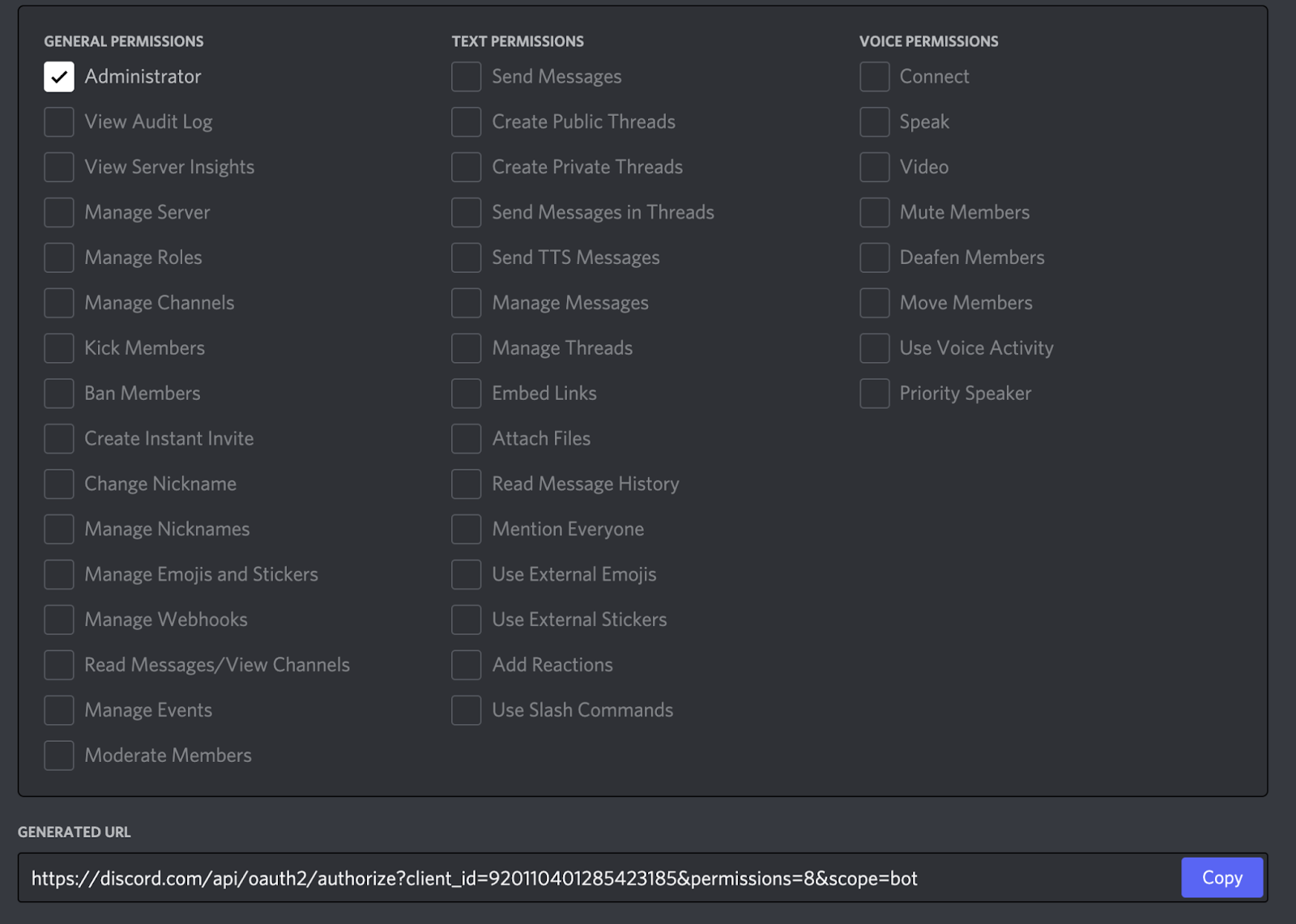
Настройки разрешений бота.
Наконец, скопируйте URL, сгенерированный внизу, и откройте ссылку в новой вкладке. Ссылка перенаправит вас для добавления бота на сервер, которым вы управляете.
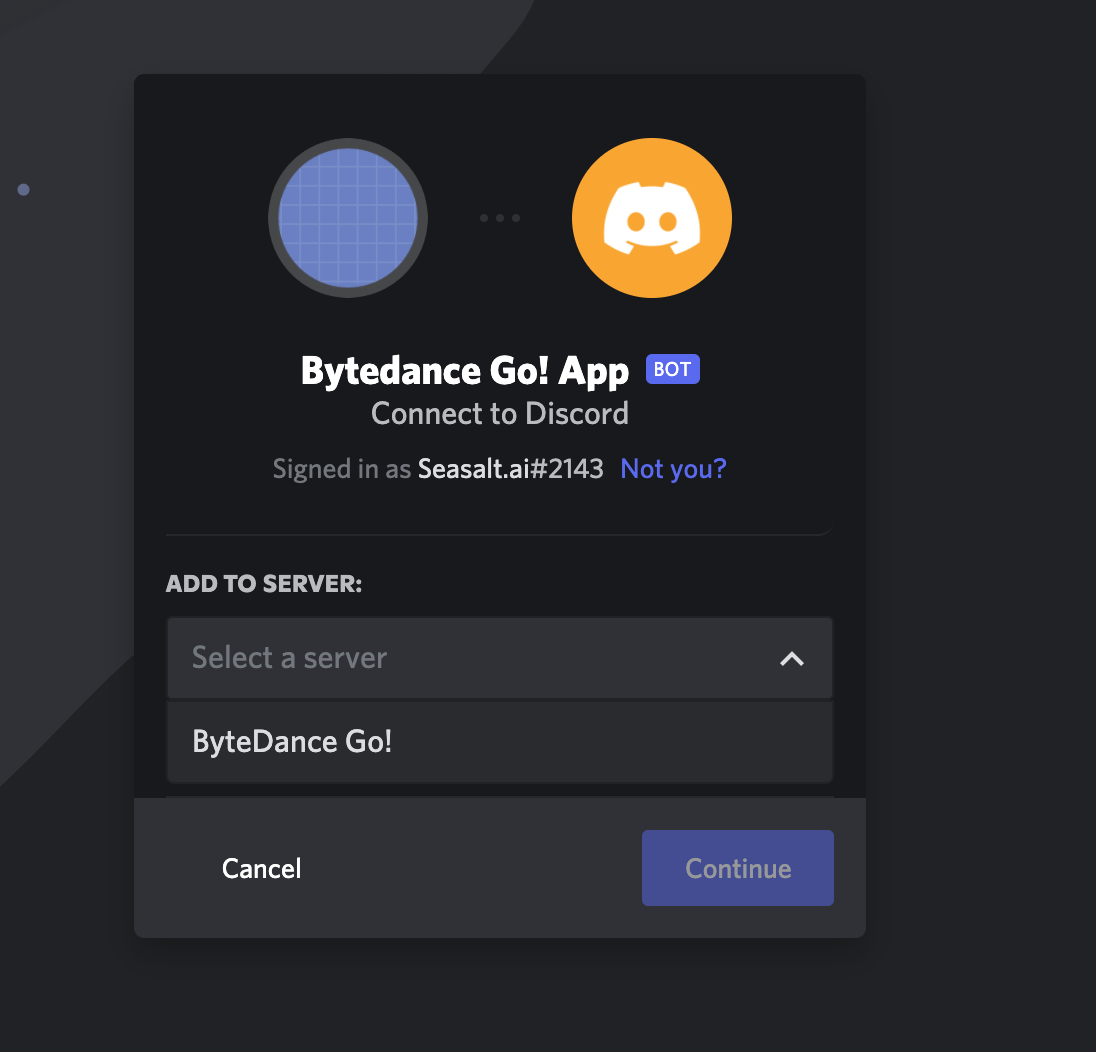
Добавление бота на сервер.
После приглашения бота на сервер нажмите на бота и нажмите “Добавить на сервер”. Вам будет предложено дать разрешение “Создавать команды на сервере” боту.
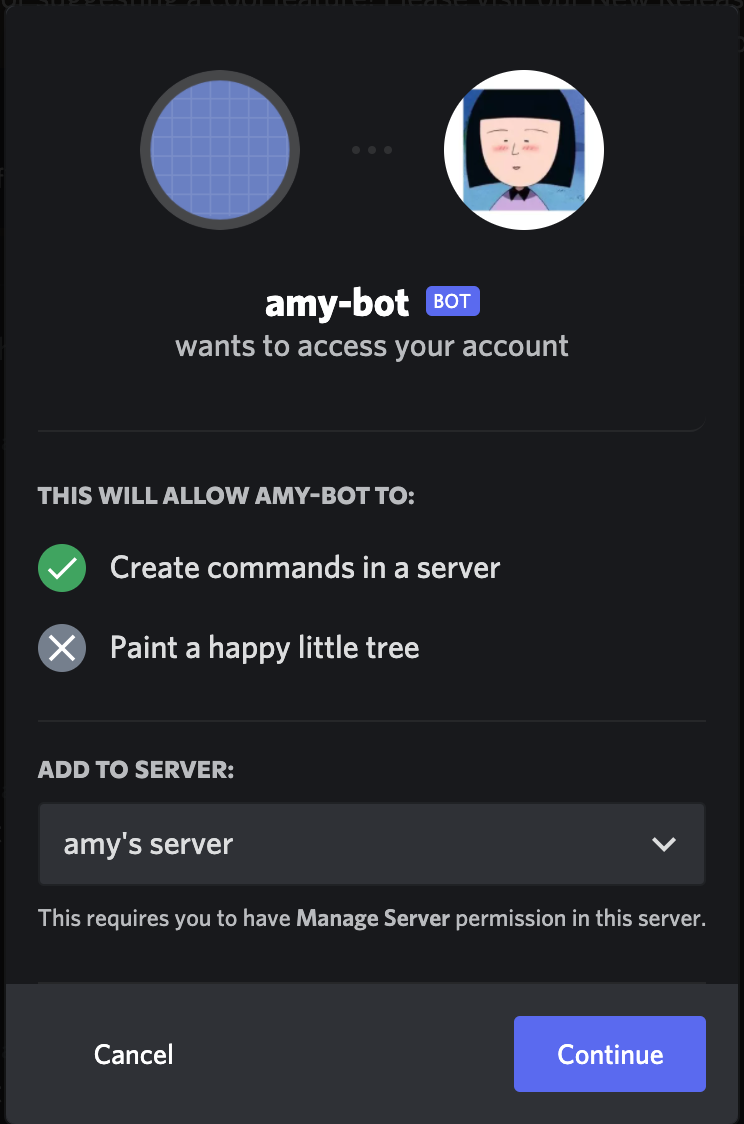
Подтверждение разрешений бота на сервере.
Тестирование интеграции
Теперь ваш бот должен быть подключен и слушать все действия на вашем сервере Discord. Примерный бот, предоставленный в коде выше, просто ответит “Я получил ваше сообщение!”, если кто-то введет сообщение, начинающееся со строки “$bot”. Сопоставление строк, подобное этому, - самый простой способ настроить некоторые действия для вашего бота. Однако Discord также поддерживает нативные команды приложений, которые имеют больше поддержки функций. Вы можете прочитать больше о них в официальной документации API Discord. После настройки первоначальной интеграции бота небо - предел того, какие услуги ваш бот может предоставлять вашему серверу.
Следите за финальным постом в нашей серии блогов, который покажет, как мы использовали наш продукт SeaX для подключения платформы контакт-центра Twilio Flex с сервером сообщества Discord. Эта интеграция позволяет брендам не только развивать сообщество с клиентами, но и поддерживать прямой канал связи и решать проблемы прямо из онлайн-сообщества.
Для получения дополнительной информации о любом из наших решений посетите Wiki продуктов Seasalt.ai - или заполните форму “Заказать демо”, чтобы получить представление из первых рук.